Cách thay đổi Công cụ tìm kiếm mặc định trong trình duyệt Edge
Trình duyệt Microsoft Edge Chromium không chỉ là phiên bản Edge tốt nhất mà chúng tôi có cho đến nay mà còn cung cấp nhiều tùy chỉnh. Bạn có thể cài đặt chủ đề Chrome(install Chrome themes) , cài đặt tiện ích mở rộng Chrome trên Edge(install Chrome extensions on Edge) từ Cửa hàng Chrome trực tuyến, cung cấp chủ đề Chế độ tối , v.v. Trong bài đăng này, chúng tôi đang xem xét một tính năng khác - cách thay đổi Công cụ tìm kiếm mặc định -(Search Engine –) được đặt thành Bing . Chúng tôi cũng sẽ chỉ cho bạn cách thay đổi Nhà cung cấp dịch vụ tìm kiếm(Search Provider) trong Tab mới( the New Tab) của Edge
Thay đổi (Change)Công cụ tìm kiếm(Search Engine) mặc định trong trình duyệt Edge
Chúng ta sẽ không chỉ học cách thay đổi công cụ tìm kiếm mặc định mà còn học cách thêm một công cụ tìm kiếm mới. Danh sách công cụ tìm kiếm mặc định bao gồm Bing , Yahoo , Google và DuckDuckGo .
- Thay đổi công cụ tìm kiếm mặc định
- Thêm một công cụ tìm kiếm mới
- Tự động
- Thủ công
1] Thay đổi công cụ tìm kiếm mặc định(Change Default Search Engine) trong Edge
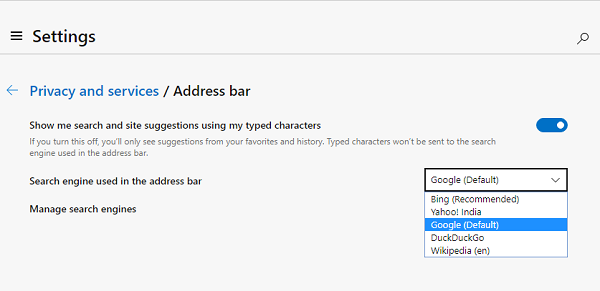
- Mở trình duyệt Edge và mở một tab mới
- Nhập edge://settings/search vào thanh địa chỉ và nhấn Enter.
- Thay đổi sang bất kỳ công cụ tìm kiếm nào khác bằng cách nhấp vào menu thả xuống bên cạnh Công cụ tìm kiếm được sử dụng trong nhãn thanh địa chỉ(Search engine used in the address bar ) .
- Chọn(Choose) từ Bing , Yahoo , Google và DuckDuckGo
Không cần thêm bước nào nữa và bạn đã thay đổi công cụ tìm kiếm. Nếu công cụ tìm kiếm không được liệt kê, đây là cách thêm công cụ yêu thích của bạn.
2] Thêm công cụ tìm kiếm mới vào Edge
Có hai cách để làm điều đó. Đầu tiên là bằng cách truy cập công cụ tìm kiếm và tìm kiếm một cái gì đó. Thứ hai là thêm nó theo cách thủ công. Chúng tôi sẽ chia sẻ cả hai cách.
1] Truy cập và thêm Công cụ tìm kiếm(1] Visit and add the Search engine)

- Mở cài đặt tìm kiếm trong tab mới e dge://settings/searchEngines
- Chuyển sang một tab mới khác và mở công cụ tìm kiếm bạn muốn thêm.
- Tìm kiếm một cái gì đó.
- Chuyển về cài đặt tìm kiếm và công cụ tìm kiếm sẽ xuất hiện trong danh sách.
- Nhấp(Click) vào menu và chọn đặt nó làm mặc định.
2] Thêm thủ công(2] Add it manually)

Nếu Công cụ tìm kiếm(Search) của bạn không được phát hiện tự động, bạn có thể thêm nó theo cách thủ công.
- Trong phần Quản lý công cụ tìm kiếm(Manage search engine)
- Bấm vào nút Thêm(Add)
- Tại đây, bạn cần thêm tên, từ khóa và URL với% s vào vị trí của truy vấn
- Sau khi hoàn tất, hãy nhấp vào Thêm(Add) và đặt nó làm mặc định.
Đây là một ví dụ(Here is an example) .
Trên Wikipedia , kết quả tìm kiếm trông như thế này-
https://en.wikipedia.org/w/index.php?search=whateveryouwanttosearch
Phần in nghiêng là trang tìm kiếm(italics part is the search page) , trong khi phần gạch chân là truy vấn. (underlined part is the query.) Trong hộp URL ở trên, bạn cần thêm
https://en.wikipedia.org/w/index.php?search=%s
Khi đó là công cụ Tìm kiếm(Search) mặc định , bất kỳ thứ gì bạn muốn nhập, sẽ được tìm kiếm trên Wikipedia .
Thay đổi Nhà cung cấp dịch vụ Tìm kiếm(Search Provider) trong Tab Mới(New Tab) của Edge

Bạn cũng có thể thay đổi Nhà cung cấp dịch vụ tìm kiếm(Search Provider) trong Tab mới(New Tab) của Edge như sau:
- Mở e dge://settings/search trên thanh địa chỉ Microsoft Edge.
- Tìm kiếm Tìm kiếm trên các tab mới sử dụng hộp tìm kiếm hoặc thanh địa chỉ(Search on new tabs uses search box or address bar) .
- Từ hộp Tìm kiếm mặc định (Bing)(Search box (Bing)) , chuyển sang tùy chọn Thanh địa chỉ(Address bar) .
MẸO(TIP) : Bài đăng này sẽ hướng dẫn bạn thay đổi công cụ tìm kiếm mặc định trong Chrome, Firefox, Opera, Internet Explorer(change the default search engine in Chrome, Firefox, Opera, Internet Explorer) .
Tại sao trình duyệt mặc định của tôi tiếp tục thay đổi thành Bing ?
Ngoài một số phần mềm khác cố gắng thay đổi công cụ tìm kiếm mặc định, đôi khi Microsoft Edge cũng được biết là thay đổi công cụ tìm kiếm mặc định. Đó là một cách lén lút để yêu cầu mọi người chuyển sang Bing mà không nói với họ về điều đó. Vì vậy, hãy lưu ý nếu Edge yêu cầu bạn thay đổi nó đột ngột.
Bạn có thể tắt thanh tìm kiếm Bing trên trang Tab mới không?
Edge không cung cấp bất kỳ tùy chọn hướng nào, nhưng bạn có thể thay đổi tìm kiếm trên các tab để sử dụng thanh địa chỉ thay vì sử dụng hộp tìm kiếm. Vì vậy, khi bạn mở một tab mới và bắt đầu nhập vào thanh địa chỉ, nó sẽ sử dụng công cụ tìm kiếm mặc định thay vì công cụ mà Microsoft hoặc Edge cung cấp.
Related posts
Add Custom Search Engine đến Chrome or Edge browser
Search bất kỳ trang web trực tiếp từ Chrome or Edge Address Bar
Cách bật hoặc tắt Search Box trên New Tab page trong Edge
Làm thế nào để vô hiệu hóa các đề xuất Address bar Search trong Microsoft Edge
Cách thêm hoặc xóa Sidebar Search Panel bằng Microsoft Edge
Thay đổi nhà cung cấp dịch vụ tìm kiếm mặc định trong Microsoft Edge thành Google
Best Meta Search Engine List
20 Best Torrent Search Engine vẫn hoạt động vào năm 2021
Cách sử dụng hình ảnh trong Picture mode trên Microsoft Edge Browser
shortcut F12 keyboard Disable cho Microsoft Edge Developer Tools
Edge Deleted Bookmarks or Favorites xuất hiện lại; không xóa
Cho phép có khả năng Unwanted Application protection trong Edge browser
Microsoft Edge cho các sự cố Mac, không hoạt động hoặc đưa ra vấn đề
Cách xóa nút menu Extensions khỏi Microsoft Edge toolbar
Vô hiệu hóa hoặc kích hoạt mật khẩu được đề xuất trong Edge browser trong Windows 10
Cách kết nối một trang web với Bluetooth or USB device trong Edge or Chrome
Cách tùy chỉnh trang Microsoft Edge New tab
Fix RESULT_CODE_HUNG error trên Microsoft Edge trên Windows 10
Công cụ Tìm kiếm Trình duyệt Tiếp tục thay đổi sang Yahoo? 4 cách để sửa chữa
Vô hiệu hóa, Gỡ cài đặt Adobe Flash, Shockwave trong Chrome, Firefox, Edge, IE
